9 łatwych sposobów naprawienia niedziałającego Twitcha na iPhonie i Androidzie
Różne / / April 05, 2023
Twitch to jedna z najlepszych platform do interakcji i łączenia się ze społecznością graczy. Chociaż aplikacja na iPhone'a i Androida jest w większości zoptymalizowana, my nadal napotkać problemy. Jeśli napotykasz jakiekolwiek problemy i stwierdzisz, że aplikacja Twitcha nie działa na Twoim urządzeniu, oto przewodnik, który pomoże Ci to naprawić.
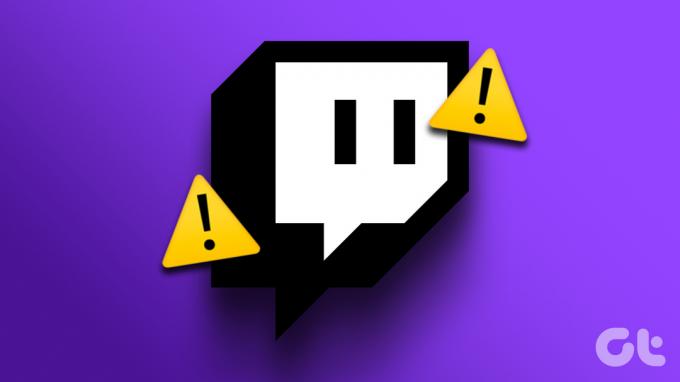
Problemy mogą obejmować strumień, który cały czas się buforuje, niemożność wysłania wiadomości na czacie na żywo, częste awarie aplikacji i nie tylko. Za pomocą kilku wypróbowanych i przetestowanych metod pomożemy Ci przywrócić funkcjonalność aplikacji Twitcha. Ale najpierw zrozummy, dlaczego pojawiają się te problemy.
Dlaczego aplikacja Twitcha nie działa na moim telefonie
Oto kilka powodów, dla których możemy wskazać, że aplikacja Twitcha odmawia działania na Twoim urządzeniu.
- Brak dobrego łącza internetowego.
- Problemy z serwerem na Twitchu.
- Błędy w aplikacji na iPhone'a lub Androida.
- Przestarzała aplikacja Twitcha.
Lista może być długa i rzeczywiście trudno jest znaleźć dokładną przyczynę problemu. Jednak to, co nie jest trudne, to sposób rozwiązania problemu. Zaczynajmy.
Jak naprawić aplikację Twitch, która nie działa na moim urządzeniu
Oto wszystko, co możesz zrobić, jeśli Twitch nie działa na iPhonie i Androidzie. Przedstawiliśmy jedenaście różnych sposobów rozwiązania tego konkretnego problemu, wraz z procedurami krok po kroku dla każdego z nich. Sprawdźmy najpierw, czy Twitch czeka przestój.
1. Sprawdź, czy Twitch jest teraz wyłączony
Jeśli Twitch napotka przestoje spowodowane problemami z serwerami, wpłynie to na ich usługi przesyłania strumieniowego. Wszystko, co musisz zrobić, to poczekać, aż Twitch ponownie uruchomi swoje serwery. Możesz sprawdzić stan serwera przełącznika na a strona internetowa strony trzeciejlub bądź na bieżąco z aktualizacjami za pośrednictwem oficjalnych uchwytów mediów społecznościowych Twitcha.
🔎 Badamy problem, który uniemożliwia ładowanie wielu obszarów Twitcha.
— Wsparcie Twitcha (@TwitchSupport) 3 stycznia 2023 r
Jeśli jednak po stronie Twitcha wszystko jest w porządku, może być konieczne sprawdzenie połączenia internetowego na swoim urządzeniu.
2. Sprawdź łączność z Internetem
Upewnij się, że masz połączenie internetowe o przyzwoitej szybkości, aby jak najlepiej wykorzystać aplikację mobilną Twitcha. Musisz użyć połączenia Wi-Fi z przyzwoitą siłą sygnału lub dobrym mobilnym połączeniem internetowym. Ponadto upewnij się, że masz aktywny plan internetowy, kontaktując się z usługodawcą.


Załóżmy teraz, że masz dobry plan transmisji danych w sieci komórkowej, a mimo to Twitch odmawia poprawnej pracy na Twoim urządzeniu. Możesz sprawdzić, czy wyłączyłeś dostęp do danych mobilnych dla Twitcha.
3. Włącz dane komórkowe dla Twitcha
Twój iPhone lub urządzenie z Androidem ma opcję wyłączenia danych mobilnych dla niektórych aplikacji. Gdy to zrobisz, aplikacje nie będą łączyć się z sieciami komórkowymi i działać normalnie. Dlatego upewnij się, że nie wyłączyłeś dostępu do danych mobilnych dla Twitcha.
Włącz dane komórkowe dla Twitcha na iPhonie
Krok 1: Otwórz aplikację Ustawienia.

Krok 2: Otwórz dane komórkowe/mobilne i przewiń w dół, aby znaleźć Twitcha. Upewnij się, że włączysz przełącznik dla Twitcha, jeśli jeszcze tego nie zrobiłeś.


Włącz dane komórkowe dla Twitcha na Androida
Notatka: Użyliśmy urządzenia OnePlus, aby pokazać kroki. Jednak podobna procedura dotyczy również innych urządzeń z Androidem.
Krok 1: Naciśnij i przytrzymaj ikonę aplikacji Twitcha i wybierz informacje.
Krok 2: Stuknij w Wykorzystanie danych.

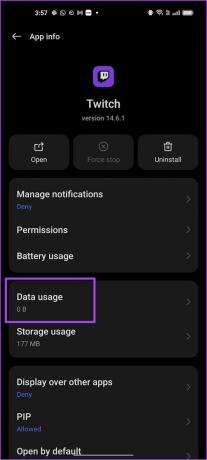
Krok 3: Upewnij się, że wyłączyłeś przełącznik „Wyłącz mobilną transmisję danych”.
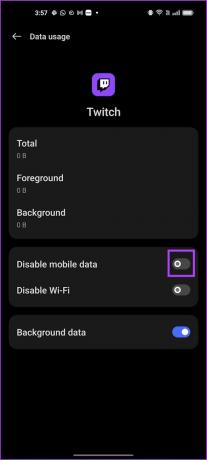
Jeśli jednak to również nie zadziała, możesz spróbować odświeżyć aplikację Twitch, uruchamiając ją ponownie.
4. Zrestartuj Twitcha
Ponowne uruchomienie aplikacji Twitch to kolejny sposób na odświeżenie aplikacji. Istnieje duża szansa, że po zamknięciu aplikacji i ponownym jej uruchomieniu będziesz mógł korzystać z aplikacji bez żadnych problemów. Oto jak to zrobić.
Krok 1: Otwórz okno wielozadaniowości na smartfonie. Jeśli nie masz dedykowanego przycisku, po prostu przeciągnij ekran nieco w górę od ekranu głównego.
Krok 2: Przesuń w górę aplikację Twitch, aby ją zamknąć.
Krok 3: Teraz ponownie otwórz Twitcha.


5. Wyczyść pamięć podręczną i dane aplikacji Twitch (tylko Android)
Dobrą funkcją Androida jest możliwość wyczyszczenia pamięci podręcznej i danych aplikacji. Spowoduje to usunięcie wszystkich danych zgromadzonych przez Twitcha w czasie. Aplikacje przechowują niektóre lokalne, tymczasowe dane zwane pamięcią podręczną, aby szybko ładować elementy po otwarciu aplikacji, zamiast pobierać je ponownie.
Raz ty wyczyść dane z pamięci podręcznej, możesz być w stanie naprawić błędną aplikację Twitcha. Pamiętaj jednak, że wyczyszczenie danych aplikacji spowoduje wylogowanie z aplikacji.
Krok 1: Naciśnij długo ikonę aplikacji Twitch i dotknij ikony informacji.
Krok 2: Stuknij w Zużycie pamięci.


Krok 3: Stuknij w Wyczyść dane i Wyczyść pamięć podręczną.
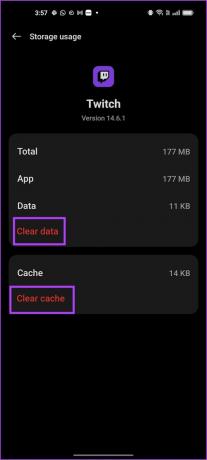
Jeśli to również nie zadziała, spróbuj ponownie uruchomić telefon.
6. Uruchom ponownie urządzenie
Ponowne uruchomienie telefonu powoduje odświeżenie wszystkich usług uruchomionych w systemie operacyjnym i umożliwia rozpoczęcie nowej sesji. Wykonanie tej czynności całkowicie wyłącza również Twitcha.
Wiadomo, że rozwiązuje to wiele problemów związanych z oprogramowaniem iz pewnością ma duże szanse na naprawienie błędnej aplikacji Twitcha.
Uruchom ponownie iPhone'a
Krok 1: Po pierwsze, wyłącz urządzenie.
- Na iPhonie X i nowszych Naciśnij i przytrzymaj przycisk zmniejszania głośności oraz przycisk boczny.
- Na telefonie iPhone SE 2. lub 3. generacji, serii 7 i 8: Naciśnij i przytrzymaj przycisk boczny.
- Na telefonie iPhone SE 1. generacji, 5s, 5c lub 5: Przytrzymaj przycisk zasilania u góry.

Krok 2: Przeciągnij suwak zasilania, aby wyłączyć urządzenie.
Krok 3: Następnie włącz urządzenie, naciskając i przytrzymując przycisk zasilania na iPhonie.
Uruchom ponownie urządzenie z Androidem
Używamy urządzenia OnePlus, aby to zilustrować. Jednak kroki pozostaną podobne również w przypadku innych urządzeń z Androidem.
Krok 1: Użyj przycisku zasilania + przycisku zwiększania lub zmniejszania głośności albo po prostu naciśnij i przytrzymaj przycisk zasilania, aby otworzyć menu zasilania urządzenia.
Krok 2: Znajdziesz opcję ponownego uruchomienia urządzenia.

7. Wyłącz VPN
VPN to prywatne połączenie, które kieruje przychodzący i wychodzący ruch internetowy przez prywatny serwer. Jednakże VPN których możesz używać, może działać wolno lub grozić awaria.
Jeśli próbujesz korzystać z Twitcha w tej sieci VPN i nie działa ona zgodnie z oczekiwaniami, najlepszym rozwiązaniem problemu jest upewnienie się, że nie masz połączenia z żadną siecią VPN.
Wyłącz VPN na iPhonie
Krok 1: Otwórz aplikację Ustawienia i wybierz Ogólne.

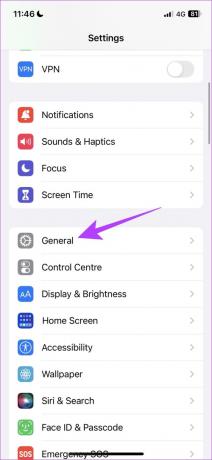
Krok 2: Stuknij w „VPN i zarządzanie urządzeniami”.
Krok 3: Upewnij się, że status mówi „Brak połączenia”, co oznacza, że nie masz połączenia z usługą VPN.


Wyłącz VPN na Androidzie
Krok 1: Przejdź do aplikacji Ustawienia i otwórz „Połączenie i udostępnianie” (lub podobny panel w ustawieniach w zależności od używanego urządzenia)


Krok 3: Stuknij w VPN. Upewnij się, że przełącznik jest wyłączony. Oznacza to, że nie masz połączenia z żadną usługą VPN.


Jeśli to nie zadziała, spróbujmy zaktualizować aplikację Twitch.
8. Zaktualizuj aplikację Twitcha
Jeśli duża grupa użytkowników napotyka problem w aplikacji Twitcha, najprawdopodobniej jest to spowodowane błędem występującym w tej konkretnej wersji. Dlatego Twitch z pewnością to zauważy i wyda poprawkę za pośrednictwem aktualizacji. Upewnij się więc, że korzystasz z najnowszej aktualizacji Twitcha. Oto jak możesz zaktualizować aplikację.
Krok 1: Odwiedź poniższy link, aby zaktualizować aplikację.
Otwórz Twitcha w App Store
Otwórz Twitcha w Sklepie Play
Krok 2: Jeśli dostępna jest aktualizacja, na stronie aplikacji zobaczysz przycisk Aktualizuj. Dotknij go.
9. Ponownie zainstaluj Twitcha
Wreszcie, jeśli żadna z powyższych poprawek nie działa, możesz ponownie zainstalować Twitcha. Zasadniczo pozwala to uruchomić aplikację od nowa, usuwając wszystkie wcześniej zastosowane konfiguracje.
Krok 1: Naciśnij długo ikonę aplikacji i dotknij Usuń aplikację na iPhonie lub Odinstaluj na Androidzie.
Krok 2: Potwierdź jeszcze raz, aby usunąć aplikację.


Krok 3: Teraz ponownie zainstaluj aplikację, korzystając z poniższych łączy.
Zainstaluj Twitcha z App Store
Zainstaluj Twitcha ze Sklepu Play
Proszę bardzo. To wszystko, co możesz zrobić, jeśli aplikacja Twitcha nie działa na iPhonie i Androidzie. Jeśli masz więcej pytań dotyczących tego samego, zajrzyj do sekcji FAQ poniżej.
Często zadawane pytania dotyczące aplikacji mobilnej Twitcha
Nie, Twitch nie ma wersji Lite aplikacji na iPhone'a i Androida.
Nie, aplikacja Twitch idealnie nie wyczerpuje baterii w telefonie.
Korzystanie z Twitcha jest zabronione w dwóch krajach – Chinach i na Słowacji
Wróć do swoich ulubionych streamerów
Mamy nadzieję, że ten artykuł pomógł ci naprawić Twitcha, który nie działa na iPhonie i Androidzie. Ponieważ jest używany głównie do interakcji na żywo podczas grania lub oglądania transmisji na żywo, jest to dość denerwujące, jeśli zostaną one przerwane. W takich chwilach ten przewodnik z pewnością ci pomoże.
Jeśli napotykasz jakiekolwiek problemy podczas korzystania z Twitcha w Google Chrome, sprawdź te sposoby fix Twitch ciągle buforuje w Chrome.
Ostatnia aktualizacja 28 marca 2023 r
Powyższy artykuł może zawierać linki partnerskie, które pomagają wspierać Guiding Tech. Nie wpływa to jednak na naszą rzetelność redakcyjną. Treść pozostaje bezstronna i autentyczna.



